作为概览,DrakX 将会将它所发现的关于系统的信息概览显示出来。根据您所安装的硬件不同,您可能会看到以下各项的部分或全部。每项由几个可配置的硬件项组成,而每个条目后面都列出了当前配置的概览。单击相应的按钮可进行更改。
国家/地区:检查当前的国家选择;如果该国家所用的语言支持多种输入法,您也可以在此选择。如果您并非在 DrakX 所选的国家,请单击按钮,并选择另外的选项。如果您的国家在第一个列表中并没有显示出来,单击按钮可获得完整的国家列表。
打印机:单击按钮将打开打印机配置向导。请参看初学者指南中的相应章节,其中详细描述了如何设置新打印机。那里给出的界面与安装时所用的界面大体相同。
声卡:如果在您的系统中检测到了声卡,则会在此处显示。如果您发现在此显示的声卡与您系统中实际安装的声卡并不相同,您可以单击该按钮选择不同的驱动程序。
电视卡:如果在您的系统中检测到了电视卡,则会在此显示关于其配置的信息。如果您安装了电视卡,但并未被正确检测到,请单击尝试手动进行配置。
图形界面:默认情况下,DrakX 会将您的图形界面配置为 800x600或 1024x768分辨率。如果这不适合您的话,请单击重新配置您的图形界面。单击配置向导中的按钮可查看在线帮助。
网络:如果您想要配置您的 Internet 或局域网访问,可在此进行。请参考印刷文档或在安装完成后使用 Mandrakelinux 控制中心来获得完整的在线帮助。
安全级别:此项允许您重新调整安全级别,与以前的步骤完全相同(“安全级别”一节)。
防火墙:如果您计划将您的计算机连接到 Internet,那么保护您的计算机免于攻击的有效方法就是设置防火墙。请参考初学者指南中的相应章节,以获得关于防火墙设置的细节。
引导程序:如果您想要更改您的引导程序配置,请单击此按钮。这仅适用于高级用户。请参考印刷文档或 Mandrakelinux 控制中心中关于引导程序配置的帮助。
在时区列表中选择新时区后会出现此对话框。在您选择了与您时区地理位置相邻的地点后,会显示两个更多的选项。
GNU/Linux 以 GMT (格林威治标准时)管理时间,并根据您所选的时区将其翻译为本地时间。如果您主板上的时钟设定为本地时间,您应当关闭 硬件时钟设定为 GMT,这将会让 GNU/Linux 知道系统始终和硬件时钟在同一时区。如果本计算机仍然运行其它操作系统,如 Windows®,则此设置将十分有用。
自动时间同步选项将连接到 Internet 上的远程时间服务器自动校准系统时钟。要让此特性正常工作,您必须连接到 Internet。最好选择地理位置离您较近的时间服务器,不然就选择全球项,它将为您自动选择最适合的服务器。此选项还会自动安装时间服务器,这样您局域网中的其它计算机都能够进行自动校时了。
X(代表 X 窗口系统)是 GNU/Linux 图形界面的核心部分。Mandrakelinux 附带的所有图形环境(KDE、GNOME、AfterStep、WindowMaker等)都依赖于该系统。
您将会看到不同的参数列表,以便进行图形显示选项的更改来达到最佳状态。其中包括:
- 显示卡
如果没什么问题的话,安装程序应该自动检测并配置安装在计算机上的显示卡。如果检测或配置的结果不对,您可以在此列表中选择系统所实际使用的显示卡。
- 显示器
- 分辨率
您可以在此选择分辨率和颜色深度,但您的显示卡硬件要支持。请选择最适合您需要的选项(您在安装完成之后仍可进行修改)。所选配置的例子会显示在显示器上。
- 测试
系统将会以所选的分辨率打开图形屏幕。如果您在测试时看到了提示,请回答,DrakX 就会执行安装的下一步骤。如果您没有看到任何提示,这意味着自动检测的某一部分不正确,测试将会在 12 秒后自动结束,并把您带回菜单。请更改设置,直到您能够看到正确的图形显示为止。
- 选项
您可以在此选择是否想要在计算机启动的时候就切换到图形界面。显然,如果本机将用作服务器,或者您的显示配置还没有成功,您可能想要选择否。
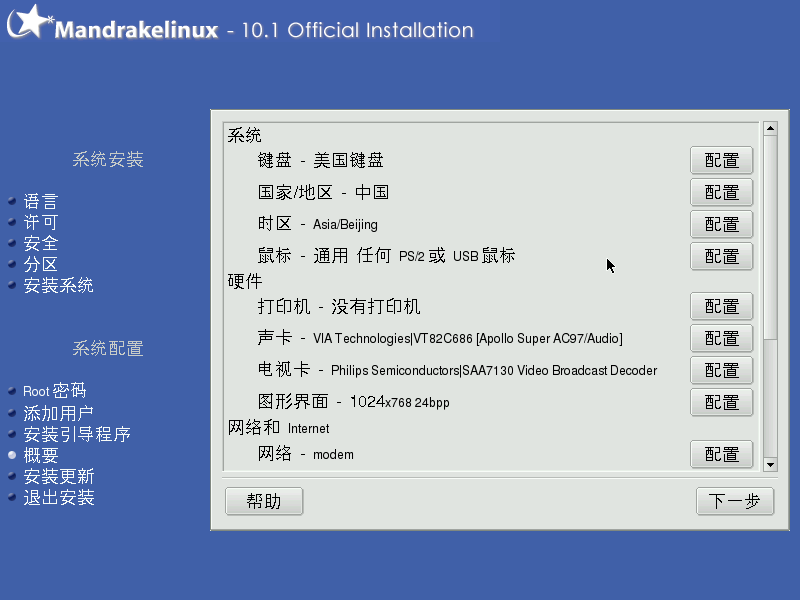


![[Note]](images/note.png)
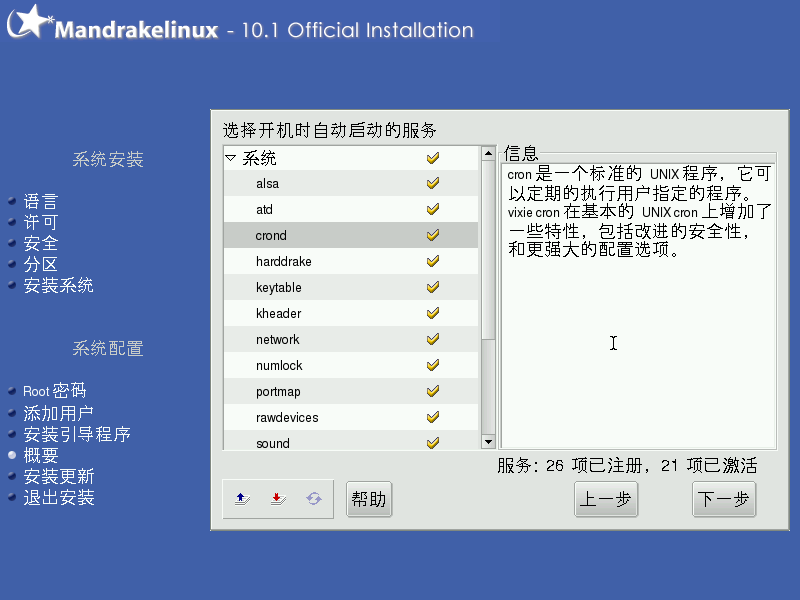
![[Tip]](images/tip.png)
![[Warning]](images/warning.png)